wps字体背景颜色怎么去掉
在使用WPS Office进行文档编辑时,有时会遇到文字带有背景色的情况,这不仅影响文档的美观,还可能干扰阅读。下面,我们就来详细讲解如何去掉WPS中的字体背景颜色。
### 1. 选中带有背景色的文字
首先,你需要使用鼠标拖动或按住Shift键来选中带有背景色的文字。确保整个需要修改的区域都被准确选中。
### 2. 通过字体设置去除背景色
在WPS的菜单栏中,找到“开始”或“格式”选项卡(具体名称可能因版本而异),然后点击“字体”选项或图标。在弹出的字体设置窗口中,找到“颜色”选项,并点击其旁边的下拉箭头。在弹出的颜色选择列表中,选择“无颜色”或“自动”选项。点击“确定”后,文字的背景色就会被去除。
### 3. 通过底纹设置去除背景色
如果上述方法不适用,你还可以尝试通过底纹设置来去除背景色。在菜单栏中选择“页面布局”或类似的选项卡,找到并点击“底纹”或“页面边框”选项。在弹出的设置窗口中,切换到“底纹”选项卡,将“填充”颜色设置为“无颜色”,然后点击“确定”。这样,文字的底色就会被成功去除。
### 4. 使用清除格式功能
如果文字背景色是由于特殊格式或样式设置导致的,且上述方法均无法去除,你可以尝试使用“清除格式”功能。在“开始”选项卡中,找到“清除格式”按钮(通常是一个橡皮擦图标),点击它。这样,选中文本的所有格式和样式都会被清除,包括背景色。之后,你可以根据需要重新设置字体、字号和其他样式。
### 5. 注意事项
- 在处理重要文档时,建议先备份原文件,以防不测。
- 不同版本的WPS Office可能在界面布局和选项名称上略有差异,但基本操作步骤相似。
- 如果遇到特殊情况,如从其他平台或文本中复制过来的文本自带背景色且难以去除,可以尝试使用“清除格式”功能。
通过以上方法,你可以轻松去除WPS Office中文字的背景色,使文档更加整洁、美观。